プライムビデオをSDカードにダウンロードする方法:番組を保存する2つの簡単な方法
スマートフォンの容量を気にせずにPrime Videoのお気に入りの映画や番組を視聴したいですか?最適な方法は、Prime VideoをSDカードにダウンロードすることです。これにより、お気に入りの番組や映画をいつでも視聴できる状態に保てます。インターネットに接続していない場合でも可能です。
この記事では、2つの簡単な方法をご紹介します。まず、Prime Videoの公式ダウンロード機能を使ってコンテンツを直接SDカードに保存する方法と、その制限について説明します。その後、信頼できるサードパーティ製ツールを使用して、動画を永続的に保存し、制限なくSDカードに移動する方法を説明します。
Prime VideoをSDカードに直接ダウンロード
Amazon Prime Videoでは、映画や番組を直接SDカードに保存できるので、デバイスの空き容量を確保しながらエンターテイメントにアクセスできます。方法は以下の通りです:
ステップ 1: AndroidスマートフォンまたはタブレットでAmazon Prime Videoアプリをダウンロードして開きます。
ステップ 2: [マイストアッフ]をタップし、[設定]、[ストリームとダウンロード]の順に選択します。[動画をSDカードにダウンロード]オプションを有効にします。
ステップ 3: ダウンロードしたい映画やテレビ番組を見つけ、詳細ページを開き、[ダウンロード]ボタンをクリックします。動画はSDカードに直接保存されます。
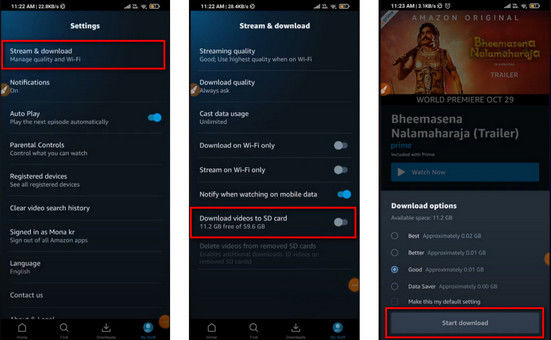
ダウンロードが完了すると、アプリの[ダウンロード]セクションで確認できます。いつでもオフラインで視聴可能です。
この組み込みオプションは便利ですが、いくつかの問題点があります:
- Prime Video上のすべての映画やテレビ番組をダウンロードできるわけではありません。
- ダウンロードには有効期限があり、一定日数後に視聴できなくなる場合があります。
- ダウンロードした動画は、Prime Videoアプリ内でのみ視聴可能です。
- サブスクリプションが終了すると、ダウンロードしたすべてのコンテンツにアクセスできなくなります。
これらの制限は、特に特定の映画や番組を長期間保存したい場合には、煩わしいものです。
Amazon Prime VideoをダウンロードしてSDカードに転送
Amazon Prime Videoの映画やテレビ番組をダウンロードして後で視聴することはできますが、付随する制限は煩わしいものです。すべてのタイトルがダウンロードできるわけではなく、ダウンロードしたコンテンツには有効期限があります。また、Prime Videoアプリ内でしか視聴できません。これらの制限があると、コンテンツを真に所有したり、デバイス間で共有したりするのは困難です。
iDownerGo Amazon Prime Video Downloaderはこの問題を解決し、Prime Videoを永続的に保持できるようにします。iDownerGoを使用すると、映画、テレビ番組、シリーズ全体を高品質のMP4またはMKV形式でダウンロードできます。これにより、パソコン、スマートフォン、タブレット、スマートTVなどで視聴可能です。このツールは複数の音声トラックを保持し、さまざまな言語の字幕を追加することもできます。字幕は別途SRTファイルとして保存するか、動画に直接埋め込むことができます。これにより、Primeの支払いを停止したり、Amazonがタイトルをサイトから削除したりしても、動画に引き続きアクセスできることが保証されます。iDownerGoでパーソナルライブラリを作成し、旅行中にオフラインで動画を視聴し、動画をSDカードや外部ドライブに簡単に移動できます。
- Amazon Primeの動画をMP4またはMKVファイルとして保存し、制限のないオフライン再生を実現。
- 画質劣化のない1080p HDでのダウンロードをサポート。
- 5.1サラウンドサウンドを含む、多言語音声トラックを保持。
- 字幕をSRTファイルとして保存、または動画に埋め込み。
- 複数のエピソードや映画を一括ダウンロード可能。
iDownerGo Amazon DownloaderでPrime Videoの映画をダウンロードしてSDカードに転送する方法
まず、iDownerGo Amazon Downloaderをコンピュータにインストールしてください。インストールが完了したら、以下の手順に従ってください。
ステップ 1 iDownerGoの[プレミアムビデオ]セクション内にあるPrime Videoの組み込みブラウザを開きます。

ステップ 2 次に、Amazon Primeアカウントにログインします。

ステップ 3 保存したいテレビ番組や映画をブラウズまたは検索します。

ステップ 4 ポップアップ表示される設定ウィンドウから、希望する画質、字幕、音声オプションを選択します。

ステップ 5 [ダウンロード]ボタンをクリックして、Amazon Primeのコンテンツのコンピュータへの保存を開始します。

ステップ 6 Amazon Primeの動画のダウンロードが完了したら、SDカードに移動して、互換性のある任意のデバイスで視聴できるようにします。これで完了です。ダウンロードしたコンテンツはSDカード内に永続的に保存されます。
まとめ
Amazon Primeの動画をSDカードに保存すると、インターネット接続がなくても、どこでもお気に入りの映画や番組を視聴できます。公式のPrime VideoアプリはSDカードへの直接ダウンロードを可能にしますが、有効期限、デバイス制限、利用不可のタイトルなど、いくつかの問題点があります。
iDownerGo Amazon Prime Video Downloaderは、これらの制限を回避し、動画を永続的に保持するための信頼できる方法です。iDownerGo Prime Video Downloaderを使用すると、映画、テレビ番組、シリーズ全体をMP4またはMKV形式でダウンロードできます。希望の画質を選択し、字幕と複数音声トラックを保持し、さらには複数のエピソードを一括ダウンロードすることも可能です。これにより、場所や時間を問わず、Amazon Primeのコンテンツに常にアクセスできることが保証されます。



